Jūsu datu un pārlūkošanas vēstures konfidencialitāte ir ārkārtīgi svarīga datoru un klēpjdatoru lietotājiem, un tāpēc daudzi Windows lietotāji var vēlēties atspējot savu darbību vēsturi savā Windows 11 datorā. Windows 11 aktivitāšu vēstures funkcija saglabā visu informāciju par jūsu palaistajām lietotnēm, izmantotajiem pakalpojumiem, atvērtajiem failiem un mapēm un vietnēm, kuras pārlūkojat katru dienu.
Turklāt, piesakoties savā datorā, izmantojot savu Microsoft kontu, jūsu darbību vēsture tiek sinhronizēta ar citām ierīcēm. Lai gan tas ir noderīgi lietotājiem, kuri vēlas piekļūt tai pašai darbību vēsturei arī citās ierīcēs, tas var radīt privātuma problēmas citiem. Daži lietotāji labprātāk vēlētos izslēgt savu darbību vēsturi, lai novērstu to datu publisku kopīgošanu.
Tomēr, pievienojot dažas jaunas funkcijas un izmaiņas Windows 11 iestatījumos, ne visi ir ērti izmantot OS un nezinās, kā atspējot darbību vēsturi, lai saglabātu viņu datus Privāts. Tāpēc šajā ziņojumā mēs palīdzēsim, kā izslēgt darbību vēsturi operētājsistēmā Windows 11, veicot dažas ātras izmaiņas iestatījumos. Redzēsim kā ..
Kā izslēgt darbību vēsturi sistēmā Windows 11, izmantojot lietotni Iestatījumi
Šī metode palīdzēs ierobežot operētājsistēmas Windows 11 darbību saglabāšanu, atspējojot darbību vēsturi. Lūk, kā:
1. darbība: Ar peles labo pogu noklikšķiniet uz Sākt (Windows ikona) un izvēlieties Iestatījumi.

2. darbība: Tas atvērs Iestatījumi lietotne.
Iekš Iestatījumi logā, izvēlieties Privātums un drošība iespēja kreisajā pusē.

3. darbība: Tagad dodieties uz loga labo pusi un zem Windows atļaujas sadaļā, noklikšķiniet uz Darbību vēsture.
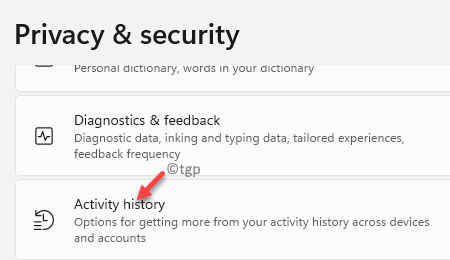
4. solis: Iekš Darbību vēsture lapā, noņemiet atzīmi no izvēles rūtiņas blakus Saglabāt manu darbību vēsturi šajā ierīcē.
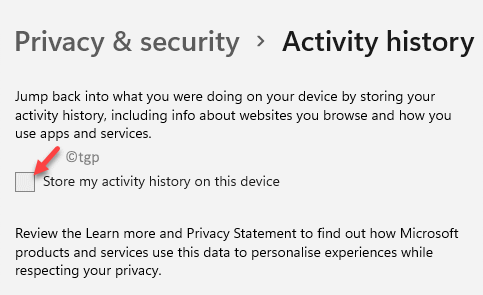
Lai gan tas ierobežos sistēmā Windows 11 jūsu iepriekšējo darbību saglabāšanu datorā, tas nenodrošina, ka jūsu izsekošana un citas darbības netiek kaut kur saglabātas. Piemēram, daļa no jūsu pārlūkošanas vēstures tiek saglabāta pārlūkprogrammā un Windows pagaidu failu atrašanās vietā. Tos var arī atspējot, izslēdzot izsekošanas pārlūkprogrammu.
Kā nekavējoties notīrīt darbību vēsturi operētājsistēmā Windows
Šī metode palīdzēs jums nekavējoties notīrīt Windows darbību vēsturi. Apskatīsim, kā:
1. darbība: Nospiediet Win + I kopā ar datoru, lai palaistu Iestatījumi lietotne.
2. darbība: Iekš Iestatījumi loga kreisajā pusē noklikšķiniet uz Privātums un drošība.

3. darbība: Tālāk dodieties uz loga labo pusi, ritiniet uz leju un zem Windows atļaujas sadaļā, noklikšķiniet, lai to atvērtu Darbību vēsture.
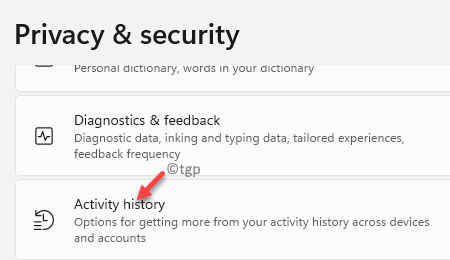
4. solis: Tagad nākamajā ekrānā labajā pusē ritiniet uz leju un zem Notīrīt darbību vēsturi sadaļā, nospiediet Skaidrs pogu.
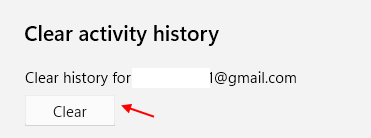
Tādējādi tiks notīrīta visa Windows darbību vēsture datorā Windows 11.
*Piezīme - Ja esat parakstījis savu Microsoft kontu un jūsu darbību vēsture ir iestatīta koplietošanai dažādās ierīcēs, jūsu darbību vēsture tiks notīrīta visās ierīcēs.


